一、开放公网服务器端口
- 经常开服的同学们都知道,不开放公网服务器的对应端口,这公网服务器也只是一个内网设备。只有开放了魔兽世界模拟器服务端对应的服务端口,才能连接上运行在公网服务器上的魔兽世界服务端。那么,我们需要开放哪几个端口才可以呢?
- 开放的端口要与你的服务端内设置的端口一致。正常的情况下,就是认证端口和游戏端口。使用带网关的登录器的话,还要开放网关设置的对应端口。
- 认证端口:authserver.conf文件内的
RealmServerPort = 3724![图片[1]-魔兽世界模拟器开启外网教程-壹叁博客网](https://ur.tu.lss90.com/2024/10/02/QteU.png)
- 游戏端口:worldserver.conf文件内的
WorldServerPort = 8085![图片[2]-魔兽世界模拟器开启外网教程-壹叁博客网](https://ur.tu.lss90.com/2024/10/02/QBHE.png)
- 登录器网关端口:见登录器使用说明。
二、在有公网IP的服务器上下载服务端
这一步就不演示了,就是把服务端下载到服务器上,然后解压到磁盘的根目录,只有C盘的话,就解压到C盘根目录,有D盘的话,就解压到D盘的根目录。
我为什么要强调解压到根目录,因为有些人喜欢用中文名字来建立文件夹,把服务端解压在有中文路径的文件夹里之后会导致一些服务端启动失败。
三、修改服务端的登录IP
1、启动数据库
使用服务端自带的启动数据库.bat启动数据库程序,或者使用服务端自带的服务端启动程序启动数据库。
使用批处理程序的服务端
![图片[3]-魔兽世界模拟器开启外网教程-壹叁博客网](https://ur.tu.lss90.com/2024/10/02/Qz6o.png)
使用一键启动程序的服务端
![图片[4]-魔兽世界模拟器开启外网教程-壹叁博客网](https://ur.tu.lss90.com/2024/10/02/QilO.png)
使用phpstudy的服务端
![图片[5]-魔兽世界模拟器开启外网教程-壹叁博客网](https://ur.tu.lss90.com/2024/10/02/QEmB.png)
数据库启动成功后的界面。
![图片[6]-魔兽世界模拟器开启外网教程-壹叁博客网](https://ur.tu.lss90.com/2024/10/02/QX7I.png)
2、使用Navicat连接数据库
使用Navicat连接数据库。Navicat下载链接:https://wwmw.lanzoue.com/iCTwv29qr1zg
新建mysql连接
连接名称:随便填。
主机:默认
端口:默认3306
用户名:默认root
密码:默认root
![图片[7]-魔兽世界模拟器开启外网教程-壹叁博客网](https://ur.tu.lss90.com/2024/10/02/Qcz2.png)
测试连接。上面填的端口、用户名、密码没错的话,就会提示连接成功。然后点击确定。
![图片[8]-魔兽世界模拟器开启外网教程-壹叁博客网](https://ur.tu.lss90.com/2024/10/02/QpTR.png)
如果连接失败,请进入服务端的配置文件authserver.conf,搜索:127.0.0.1,如下图:
![图片[9]-魔兽世界模拟器开启外网教程-壹叁博客网](https://ur.tu.lss90.com/2024/10/02/Q9IF.png)
前面带星号的,是被注释掉的无效代码,不用管。下面红色框里面的就是你的服务端的连接IP(127.0.0.1)、端口(3306)、账号(root)、密码(root)、账号库数据表名(acore_auth)
把自己服务端的连接端口、用户名、密码填入上面的Navicat连接界面即可连接成功。
3、进入数据库
依次双击刚刚新建的数据库123、账号库数据库acore_auth、表、realmlist数据表
![图片[10]-魔兽世界模拟器开启外网教程-壹叁博客网](https://ur.tu.lss90.com/2024/10/02/QMRY.png)
然后修改address地址127.0.0.1为你的公网IP:比如:122.100.100.100。name是你的服务器名称,可改可不改。然后点击下面的√。就保存好了。
![图片[11]-魔兽世界模拟器开启外网教程-壹叁博客网](https://ur.tu.lss90.com/2024/10/02/QZex.png)
关掉Navicat。
四、启动authserver.exe
![图片[12]-魔兽世界模拟器开启外网教程-壹叁博客网](https://ur.tu.lss90.com/2024/10/02/QWry.png)
这是启动成功的界面,下面出现的服务器名称和连接IP已经从127.0.0.1改为了你的公网服务器IP。
闪退
如果出现闪退,使用以下方法来解决。
1、安装微软运行库
安装新版的微软运行库。这是20240814版本的。https://wwmw.lanzoue.com/wryxk2024
安装完成再启动authserver.exe。如果还闪退,请继续下面的步骤。
2、关闭服务端自动更新。
进入服务端根目录\configs文件夹(有些服务端的authserver.conf和worldserver.conf在服务端根目录)。使用NPP+打开authserver.conf和worldserver.conf,查找‘’Updates.EnableDatabases =‘’,把后边的7改为0.两个文件都改,保存。如果有带有机器人的服务端,进入configs\modules文件夹打开playerbots.conf,查找“Playerbots.Updates.EnableDatabases =”,把后边的=1改为=0,保存。重新启动authserver.exe和Worldserver.exe。
![图片[13]-魔兽世界模拟器开启外网教程-壹叁博客网](https://ur.tu.lss90.com/2024/10/02/QYlM.png)
![图片[14]-魔兽世界模拟器开启外网教程-壹叁博客网](https://ur.tu.lss90.com/2024/10/02/Qe9a.png)
![图片[15]-魔兽世界模拟器开启外网教程-壹叁博客网](https://ur.tu.lss90.com/2024/10/02/Q1nn.png)
五、启动Worldserver.exe
![图片[16]-魔兽世界模拟器开启外网教程-壹叁博客网](https://ur.tu.lss90.com/2024/10/02/Q27c.png)
启动worldserver.exe。等待代码跑完,按一下回车键,即可在控制台注册账号了。
闪退:
如果遇到worldserver.exe闪退,请检查服务端根目录是否有data文件夹,data文件夹内是否有地图文件。如下图:
![图片[17]-魔兽世界模拟器开启外网教程-壹叁博客网](https://ur.tu.lss90.com/2024/10/02/QLo8.png)
![图片[18]-魔兽世界模拟器开启外网教程-壹叁博客网](https://ur.tu.lss90.com/2024/10/02/QK57.png)
如果data文件夹没问题,请参照上面authserver.exe闪退的操作步骤。
六、注册账号
1.在控制台注册
见这个帖子。魔兽单机模拟器创建账号、修改GM权限、以及开启账号-逍遥资源网 (lss90.com)
2.网页注册
a.下载地址:
b.打开\phpstudy_pro\WWW\application\config文件夹下的config.txt。
c.修改127.0.0.1为你的服务器公网IP地址。玩单机可不修改。
$config['baseurl'] = "http://127.0.0.1"; // MAKE SURE USE VALID URL, If you have any issue loading images and template please check this field
$config['page_title'] = "出了名的騒货 禽兽世界";![图片[8]-魔兽世界模拟器启动教程(附335版本一键启动服务端)-壹叁博客网](https://ur.tu.lss90.com/2024/09/30/LNU.jpg)
d.运行\WYcore5.0\phpstudy_pro\COM文件夹下的phpstudy_pro.exe。
![图片[9]-魔兽世界模拟器启动教程(附335版本一键启动服务端)-壹叁博客网](https://ur.tu.lss90.com/2024/09/30/TWE.jpg)
e.启动自带的Nginx服务或者Apache服务。
![图片[10]-魔兽世界模拟器启动教程(附335版本一键启动服务端)-壹叁博客网](https://ur.tu.lss90.com/2024/09/30/wyO.jpg)
f.浏览器输入你的公网IP地址(单机输入127.0.0.1)即可打开注册页面。
![图片[11]-魔兽世界模拟器启动教程(附335版本一键启动服务端)-壹叁博客网](https://ur.tu.lss90.com/2024/09/30/Q8ao.jpg)
3.登录器注册
七、下载客户端
下载地址:https://pan.baidu.com/s/1lnvbcQQGCmmiICEMN_RFfA?pwd=9zdl
八、登录游戏
1.制作登录器批处理文件
- 在客户端根目录(可以看到
wow.exe的文件夹)新建文本文件。 - 复制下面代码到文本文件
del /f /s /q D:\wow\World of Warcraft\Cache
echo y | rd /s "Cache"
echo SET realmlist "127.0.0.1" > Data\zhTW\realmlist.wtf
echo SET realmlist "127.0.0.1" > Data\enTW\realmlist.wtf
echo SET realmlist "127.0.0.1" > Data\zhCN\realmlist.wtf
echo SET realmlist "127.0.0.1" > Data\enCN\realmlist.wtf
echo SET realmlist "127.0.0.1" > Data\enUS\realmlist.wtf
echo SET realmlist "127.0.0.1" > realmlist.wtf
start wow.exe
goto end- 把上面代码里的
127.0.0.1替换为你的公网IP,比如上面的122.100.100.100,保存。 - 重命名文本文件后缀名为
.bat,保存。 - 修改文本文件名字为登录器,保存。
2.启动登录器.bat
3.进入游戏。
如果启动客户端报错,请把wow.exe的兼容性改为win7。
![图片[23]-魔兽世界模拟器开启外网教程-壹叁博客网](https://ur.tu.lss90.com/2024/10/02/QoIz.png)


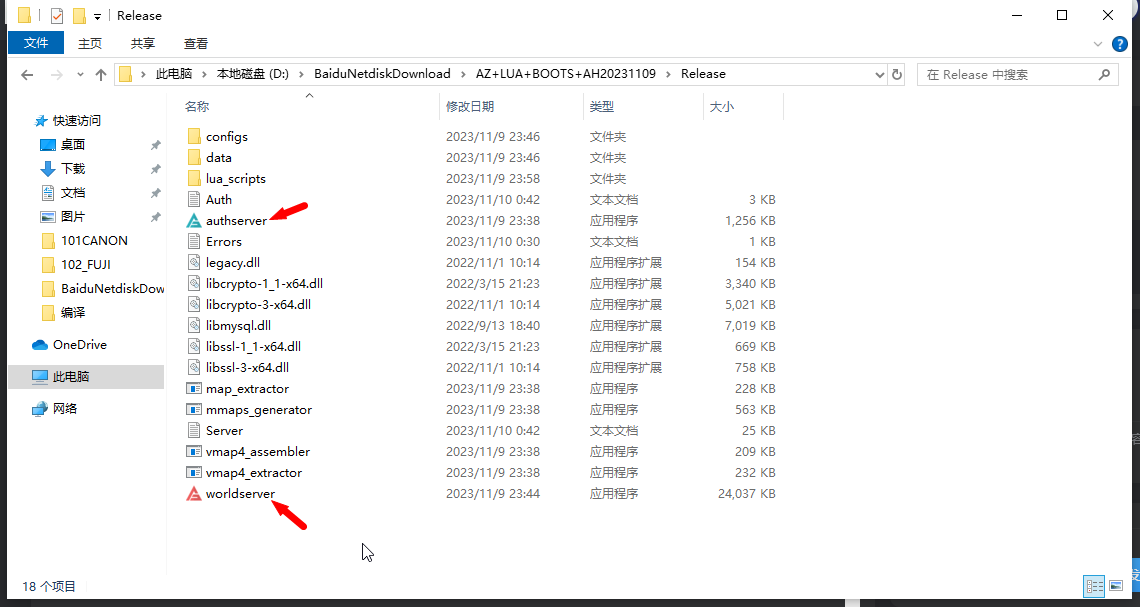
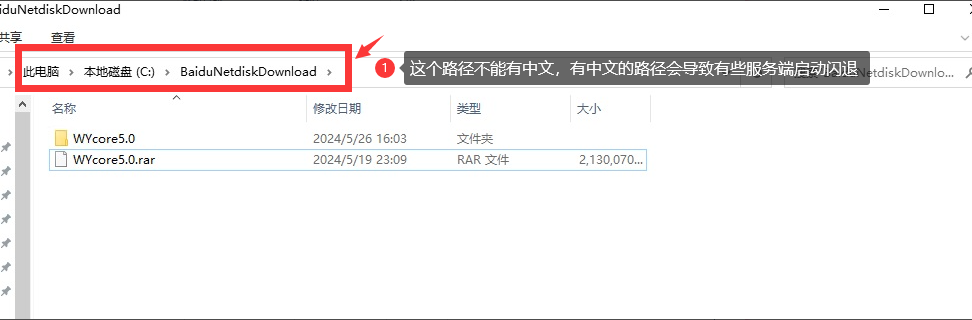
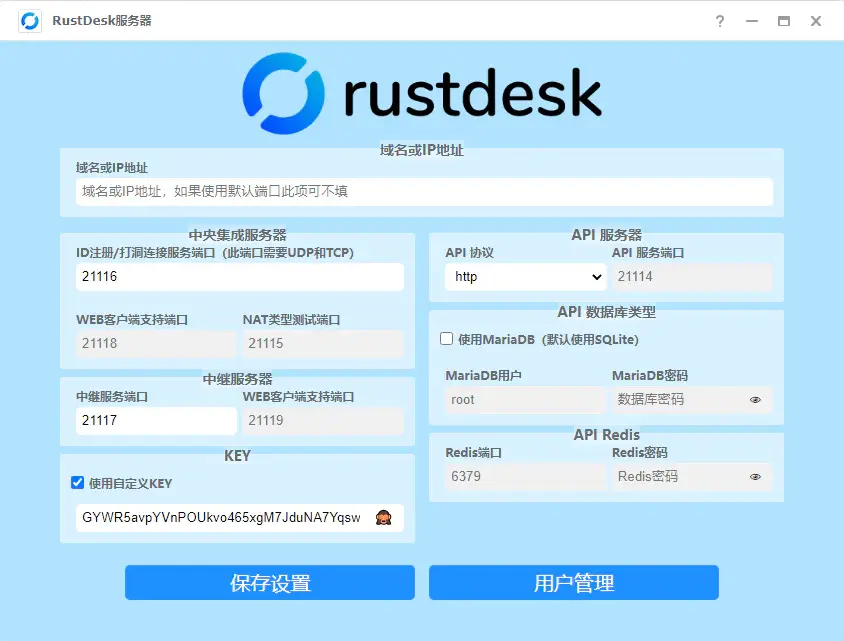
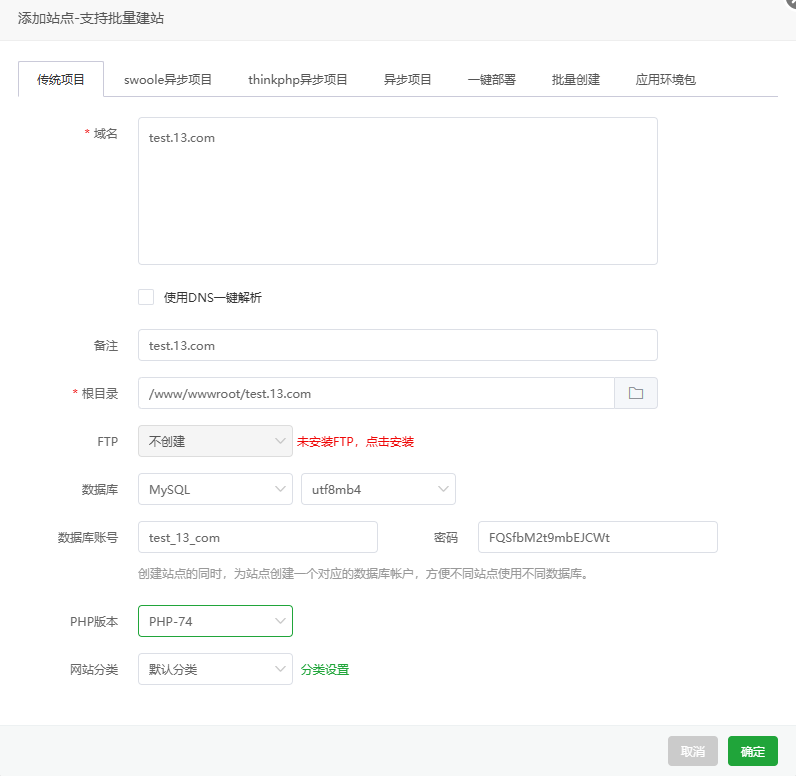




暂无评论内容